1、如图所示,点击TAB键,会出现如图所示的制表位,这会让文章看着不是很清爽,下面来告诉大家如何去掉制表位的标记

2、点击菜单栏左上角的“文件”,点击“选项”,进入“选项”选项卡
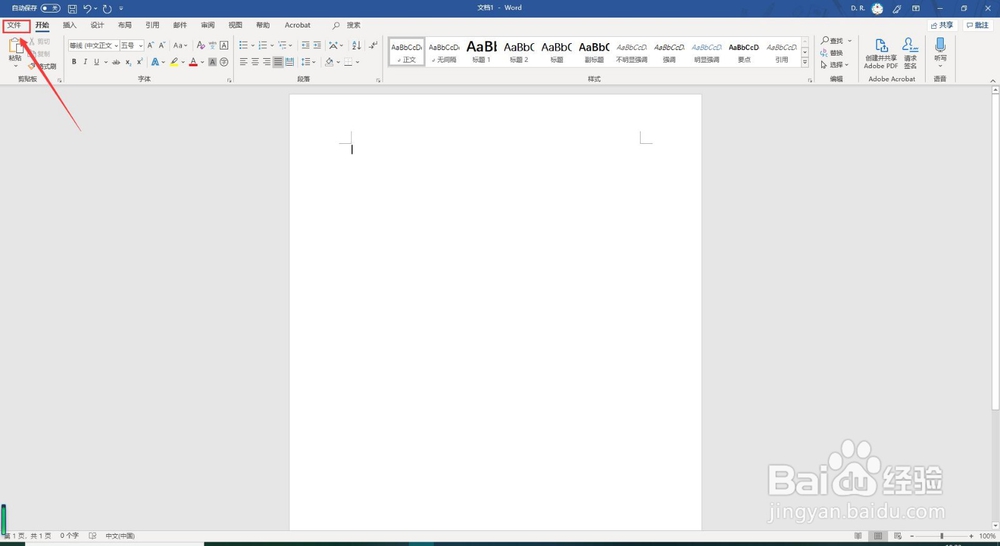
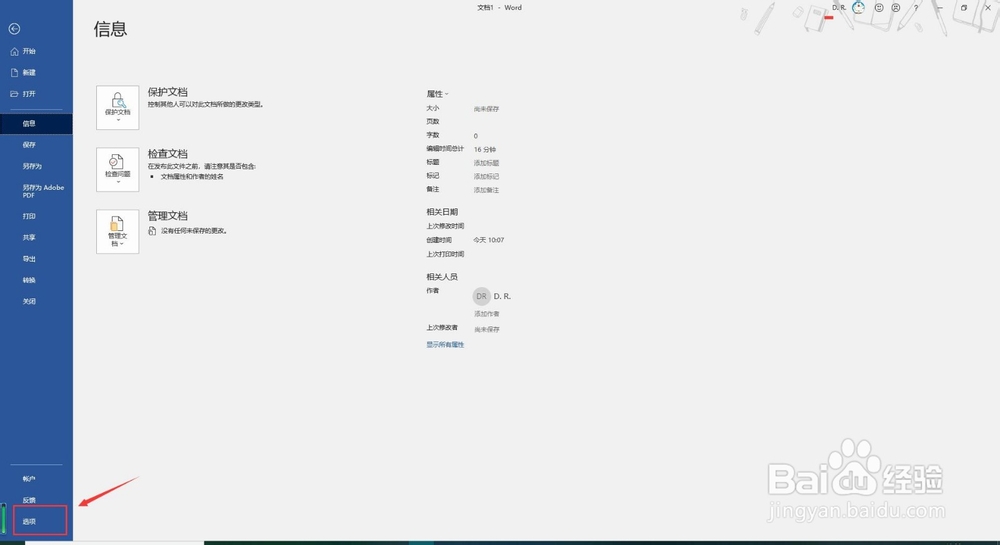
3、点击左侧的“显示”标签,我们可以在右侧进行相关的设置
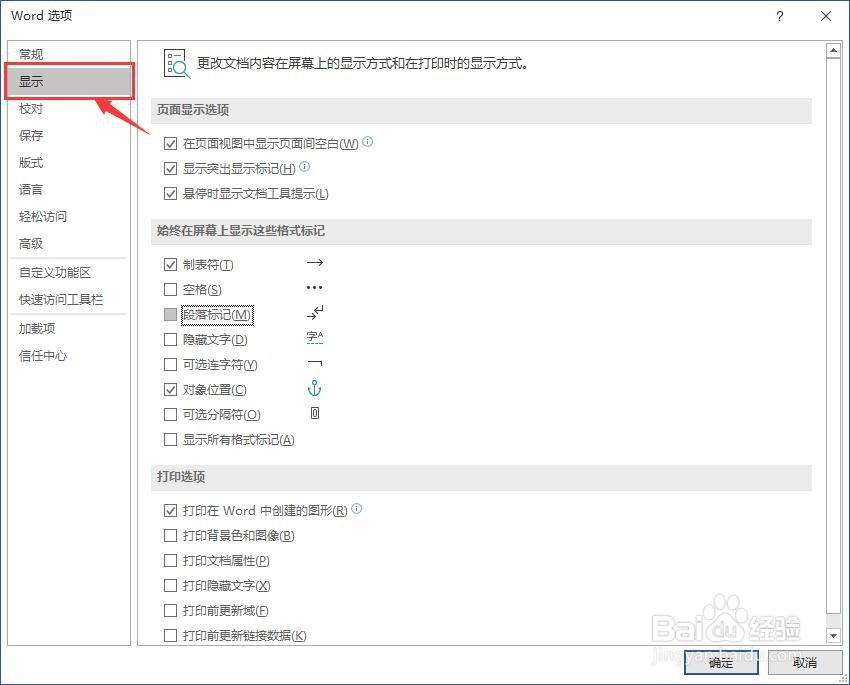
4、看到右边的“制表符”前面的框了吗,因为这个框打了勾,所以就会显示制表位的标记,现在我们把这个勾去掉,点击确定


5、确定完成后进入文档,可以看到文章中的制表位的标记已经没有了,是不是看着很清爽了
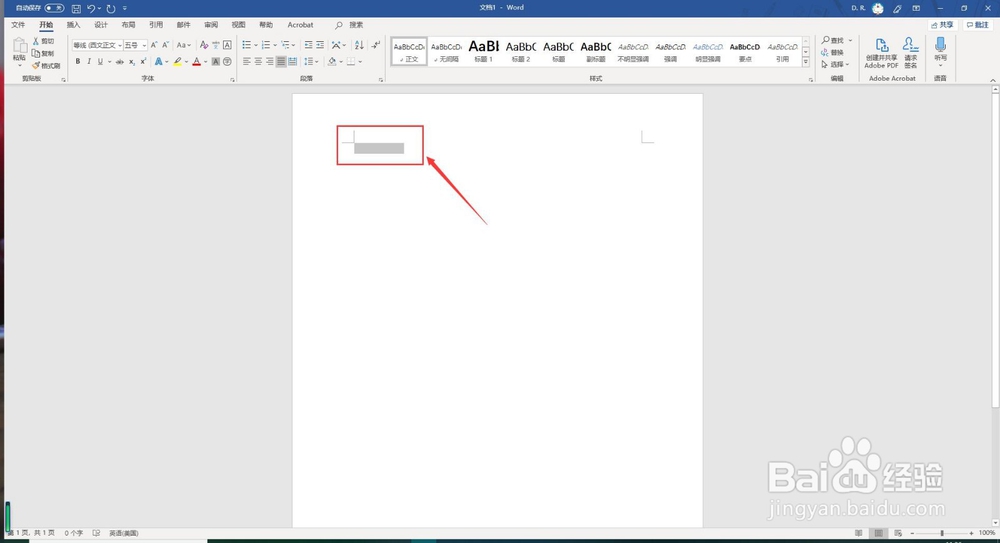
6、以上教大家如何去掉文中的制表位符号,大家如果遇到上面的问题就赶紧进行操作来解决吧